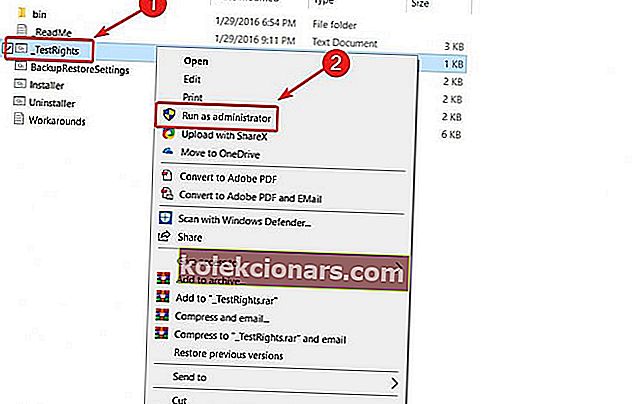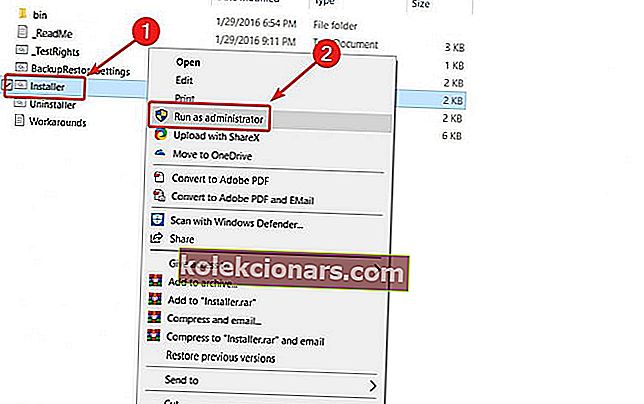- Pokud chcete používat Windows Media Center ve Windows 10, měli byste vědět, že Microsoft již tento nástroj nepodporuje.
- Můžete si jej však stáhnout z neoficiálního zdroje a my vás provedeme těmito kroky.
- Pokud hledáte alternativu k aplikaci Windows Media Center, máte na výběr z několika.
- Zůstaňte také v kontaktu se vším, co souvisí se systémem Windows, návštěvou našeho centra Windows 10.

Microsoft se rozhodl vypustit Windows Media Center při spuštění Windows 10, ačkoli to byla jedna z funkcí Windows, která se mnoha líbila.
Ti, kteří Media Center nevěnovali pozornost, si to nenechají ujít, ale ti, kteří tento software používali ke správě videí a dalšího mediálního obsahu, ho pravděpodobně chtějí zpět.
Kdysi bylo možné nainstalovat Windows Media Center do některých dřívějších sestavení Windows 10 Preview, ale už ne. Pokud jej však chcete použít v nejnovějších verzích systému Windows 10, můžete něco udělat.
Jak mohu nainstalovat Windows Media Center na Windows 10?
Nejjednodušší způsob je stáhnout a nainstalovat z neoficiálního zdroje. Je to bohužel jediný způsob instalace aplikace Media Center, protože společnost WMC již není společností Microsoft podporována. I když to není oficiální řešení, stále stojí za námahu, pokud chcete tento software používat.
Po stažení rozbalte soubory a spusťte instalační program s právy správce.
Windows Media Center si můžete stáhnout z následujících zdrojů:
64 bitů
- Instalační program .7z (mega)
32 bitů
- Instalační program .7z (mega)
Zřeknutí se odpovědnosti: Toto je neoficiální zrcadlo pro stahování softwaru Windows Media Center. WindowsReport nenese odpovědnost za soubor ke stažení ani za instalační balíček.
Toto je soubor .7z, takže k jeho rozbalení budete potřebovat také vhodný nástroj.
Po stažení správné verze aplikace Windows Media Center pro počítač se systémem Windows 10 ji nainstalujte následujícím způsobem:
- Extrahujte všechny soubory a složky z archivu. Získáte složku WMC.
- Ve složce WMC klikněte pravým tlačítkem na _TestRights.cmd a přejděte na Spustit jako správce .
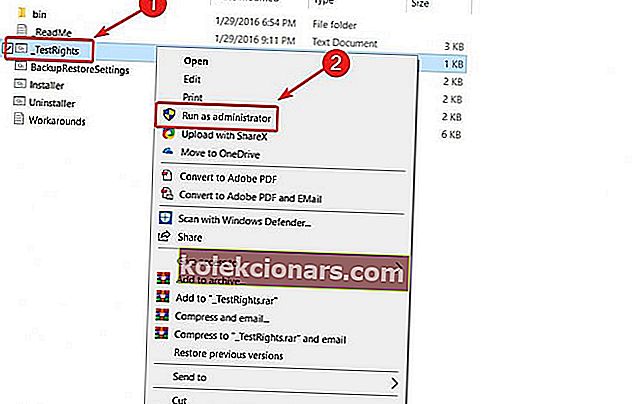
- Poté klikněte pravým tlačítkem na Installer.cmd a také jej spusťte jako správce.
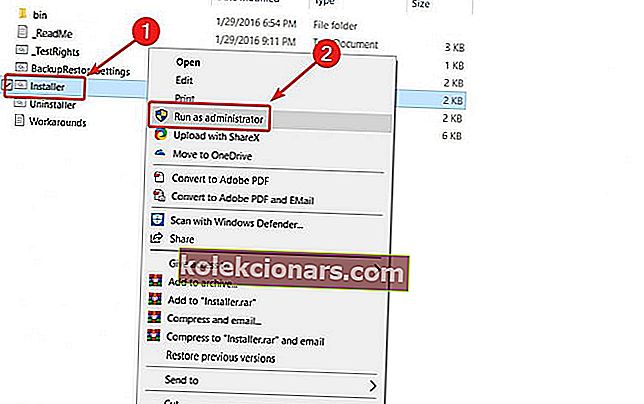
- Dokončete instalaci.
Tento proces by měl nainstalovat Media Center do vašeho počítače bez jakýchkoli problémů. Pokud však instalace z nějakého důvodu selže, zkuste restartovat systém a postup opakujte.
Na druhou stranu, pokud jste dříve nainstalovali WMC nebo pokud jste upgradovali ze systému Windows 7 nebo 8.1 a dříve jste WMC nainstalovali, možná budete muset kliknout pravým tlačítkem na soubor Uninstaller.cmd a vybrat Spustit jako správce, abyste odstranili všechny zbylé bity aplikace před opětovnou instalací.
Toto je také soubor, který musíte spustit, pokud chcete Windows Media Center úplně odinstalovat.
Po úspěšné instalaci aplikace Media Center se zobrazí v nabídce Start v části Příslušenství.
Máte další problémy s aplikací Media Center v systému Windows 10? Zde najdete správné řešení.
Opět neexistuje žádný jiný známý způsob instalace této funkce ve Windows 10, protože Microsoft ji již nepodporuje. Pokud jej však chcete nainstalovat z externího zdroje, nebudete mít žádné problémy.
To je asi tak všechno. Doufám, že proces fungoval bezchybně a nyní můžete spustit Windows Media Center na počítači se systémem Windows 10.
Pokud máte další dotazy týkající se procesu instalace, neváhejte je zanechat v sekci komentářů níže.
Poznámka redakce: Tento příspěvek byl původně publikován v září 2016 a byl kompletně přepracován a aktualizován v červenci 2020 kvůli svěžesti, přesnosti a komplexnosti